xp电脑屏幕怎么调整 xp电脑屏幕旋转90度怎么调整
更新时间:2024-02-26 17:01:36作者:jiang
在使用XP电脑时,有时候我们可能会遇到需要调整屏幕显示方向的情况,如果你想将XP电脑屏幕旋转90度,其实只需要简单的操作就可以实现。通过调整显示设置中的屏幕方向选项,你可以很容易地将屏幕旋转到水平或垂直方向。接下来让我们一起来看看如何在XP电脑上调整屏幕显示方向,让你的操作更加顺畅和高效。
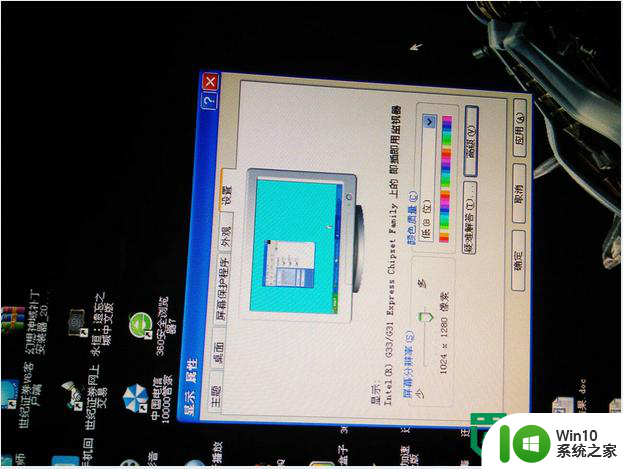
解决屏幕旋转的方法:(优盘启动装xp)
1.按Ctrl+Alt+向上箭头
2.鼠标桌面点右键--属性--设置--高级--显卡选项--显示方向--倒转180--确定;
3.右击桌面――图形选择――图形属性――旋转,可选择90,180,270度旋转;
4.有时使用某些播放器会出现影像倒置的问题,重新起动系统,重新安装软件都不能解决;
解决方法是:右键点击右下脚当前任务栏绿色小箭头,选择Original Picture即可。(Flipped Picture则是倒置图像) 或在显示器右下角的播放插件标志上右击 ,在出现的对话框里选original clip。
以上就是xp电脑屏幕怎么调整的全部内容,还有不清楚的用户就可以参考一下小编的步骤进行操作,希望能够对大家有所帮助。
xp电脑屏幕怎么调整 xp电脑屏幕旋转90度怎么调整相关教程
- xp调整屏幕亮度的方法 XP台式机如何调整屏幕亮度
- 电脑屏幕旋转调整方法 电脑屏幕旋转方向设置方法
- xp屏幕亮度怎么调整 xp系统屏幕亮度调节方法
- 电脑屏幕旋转90度的两种解决方法 电脑屏幕旋转90度怎么改回来
- 笔记本电脑怎么调整屏幕亮度 笔记本怎么调整屏幕亮度
- 一体机电脑屏幕偏移如何调整 电脑屏幕偏移怎么调整
- 笔记本屏幕亮度电脑怎么调 笔记本屏幕亮度如何调整
- xp电脑更改分辨率的方法 Windows XP如何调整屏幕分辨率
- 台式电脑屏幕亮度调节方法 电脑屏幕亮度如何调整
- xp系统屏幕亮度在哪调 xp系统如何调节屏幕亮度
- 如何降低电脑屏幕曝光度 电脑屏幕过亮怎么调整
- 电脑屏幕字体怎么调大小 电脑屏幕字体调整方法
- U盘装机提示Error 15:File Not Found怎么解决 U盘装机Error 15怎么解决
- 无线网络手机能连上电脑连不上怎么办 无线网络手机连接电脑失败怎么解决
- 酷我音乐电脑版怎么取消边听歌变缓存 酷我音乐电脑版取消边听歌功能步骤
- 设置电脑ip提示出现了一个意外怎么解决 电脑IP设置出现意外怎么办
电脑教程推荐
- 1 w8系统运行程序提示msg:xxxx.exe–无法找到入口的解决方法 w8系统无法找到入口程序解决方法
- 2 雷电模拟器游戏中心打不开一直加载中怎么解决 雷电模拟器游戏中心无法打开怎么办
- 3 如何使用disk genius调整分区大小c盘 Disk Genius如何调整C盘分区大小
- 4 清除xp系统操作记录保护隐私安全的方法 如何清除Windows XP系统中的操作记录以保护隐私安全
- 5 u盘需要提供管理员权限才能复制到文件夹怎么办 u盘复制文件夹需要管理员权限
- 6 华硕P8H61-M PLUS主板bios设置u盘启动的步骤图解 华硕P8H61-M PLUS主板bios设置u盘启动方法步骤图解
- 7 无法打开这个应用请与你的系统管理员联系怎么办 应用打不开怎么处理
- 8 华擎主板设置bios的方法 华擎主板bios设置教程
- 9 笔记本无法正常启动您的电脑oxc0000001修复方法 笔记本电脑启动错误oxc0000001解决方法
- 10 U盘盘符不显示时打开U盘的技巧 U盘插入电脑后没反应怎么办
win10系统推荐
- 1 萝卜家园ghost win10 32位安装稳定版下载v2023.12
- 2 电脑公司ghost win10 64位专业免激活版v2023.12
- 3 番茄家园ghost win10 32位旗舰破解版v2023.12
- 4 索尼笔记本ghost win10 64位原版正式版v2023.12
- 5 系统之家ghost win10 64位u盘家庭版v2023.12
- 6 电脑公司ghost win10 64位官方破解版v2023.12
- 7 系统之家windows10 64位原版安装版v2023.12
- 8 深度技术ghost win10 64位极速稳定版v2023.12
- 9 雨林木风ghost win10 64位专业旗舰版v2023.12
- 10 电脑公司ghost win10 32位正式装机版v2023.12